Dokonalý sprievodca, ako zrýchliť Firefox
Ak používate Firefox dlhší čas, možno ste si všimli, že sa časom spomaľuje. Spustenie môže trvať niekoľko sekúnd alebo načítanie webových stránok trvá trochu dlhšie. Môžete si začať všimnúť, že prepínanie medzi kartami trvá približne sekundu alebo že možnosť ponuky sa nezobrazí okamžite.
Ak vaša inštalácia Firefoxu(Firefox) beží pomaly alebo zamrzne viac, ako by ste chceli, existuje veľa rôznych spôsobov, ako veci trochu urýchliť. V tomto článku si prejdem všetky tipy a triky, ktoré som sa za tie roky naučil, aby bol Firefox rýchly a efektívny. V závislosti od operačného systému a konfigurácie systému vám niektoré vylepšenia môžu poskytnúť väčšiu podporu ako iné.
Upozorňujeme, že niektoré vylepšenia vyžadujú zmenu nastavení prehliadača v about:config . Ak neviete, o čom hovorím, prečítajte si môj predchádzajúci príspevok o zálohovaní a úprave konfigurácie about:config(backing up and modifying the about:config configuration) vo Firefoxe.
Povoliť vyrovnávaciu pamäť HTTP

Existuje nová možnosť vyrovnávacej pamäte HTTP , ktorú je možné povoliť vo Firefoxe(Firefox) , čo pomôže znížiť chyby používateľského rozhrania a rôzne ďalšie zlyhania prehliadača. Otvorte about:config a vyhľadajte nasledujúci záznam:
browser.cache.use_new_backend
Dvakrát naň kliknite a zmeňte hodnotu z 0 na 1 . Potom môžete jednoducho zavrieť kartu about:config a pokračovať v prehliadaní. Nie je potrebné reštartovať prehliadač alebo počítač atď. Nová vyrovnávacia pamäť bude povolená a mali by ste získať zrýchlenie a plynulejšie prehliadanie.
Obnovte Firefox
Firefox má skutočne skvelú funkciu, ktorá v podstate automaticky vyladí vašu inštaláciu Firefoxu . (Firefox)Chcete to však urobiť až potom, čo presne pochopíte, čo to robí. Po prvé, bude uchovávať vašu históriu prehliadania, záložky, heslá, súbory cookie, informácie o automatickom dopĺňaní webových stránok a osobný slovník.
Odstráni rozšírenia a motívy, povolenia webových stránok, pridané vyhľadávače, históriu sťahovania, nastavenia zabezpečenia, nastavenia doplnkov, prispôsobenia panela nástrojov, používateľské štýly a sociálne funkcie. Aby ste sa k nemu dostali, musíte do panela s adresou zadať about:support .
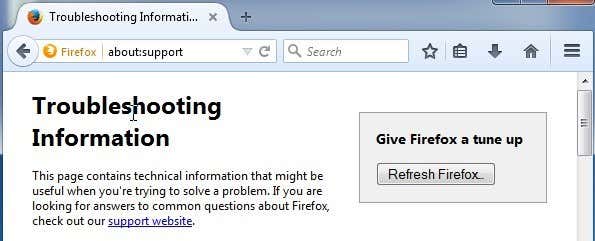
Začnite kliknutím na tlačidlo Obnoviť Firefox(Refresh Firefox) vpravo hore. Túto funkciu som použil niekoľkokrát a funguje skvele. Preinštalovanie niekoľkých doplnkov zaberie trochu času, ale zistil som, že mi to pomáha zbaviť sa doplnkov, ktoré som nikdy nepoužil.
Povoliť núdzový režim
Firefox má peknú funkciu s názvom Núdzový(Safe) režim, ktorá deaktivuje rozšírenia a motívy, aby zistila, či rozšírenie spôsobuje problémy. Keďže Firefox je celý o rozšíreniach, určite narazíte na niektoré so zle napísaným kódom, ktorý môže spôsobiť veľa smútku.
Ak zistíte, že prehliadanie v núdzovom režime je super rýchle v porovnaní s normálnym prehliadaním, môžete takmer zaručiť, že spomalenie spôsobuje rozšírenie. Firefox môžete reštartovať v núdzovom režime kliknutím na ikonu ponuky a následným kliknutím na ikonu pomocníka.

Teraz vyberte možnosť Reštartovať so zakázanými doplnkami(Restart with Add-ons Disabled) , aby ste sa dostali do núdzového režimu.

Núdzový režim tiež vypne hardvérovú akceleráciu a resetuje prispôsobenie panela nástrojov a tlačidiel. Keď normálne reštartujete Firefox(Firefox) , všetko sa vráti do normálu, takže si nemyslite, že ste stratili akékoľvek prispôsobenia, ktoré ste urobili.
Po reštartovaní sa vás tiež spýta, či chcete spustiť v núdzovom režime(Start in Safe Mode) alebo obnoviť Firefox(Refresh Firefox) , čo je ďalší tip, ktorý som už spomenul vyššie.

Najlepšie je zakázať všetky doplnky a potom ich jeden po druhom povoliť, aby ste zistili, ktorý z nich spôsobuje spomalenie, zamrznutie alebo pád Firefoxu . (Firefox)Všetky doplnky a doplnky môžete zobraziť kliknutím na ponuku Firefox a kliknutím na položku Doplnky( Add-ons) .

Čím viac doplnkov a doplnkov zakážete alebo odstránite, tým rýchlejšie bude Firefox fungovať. Niektoré doplnky budú nastavené na možnosť Ask to Activate , čo je v poriadku. Chcete skontrolovať všetky tie, ktoré sú nastavené na Vždy aktivovať(Always Activate) , a zistiť, ktoré z nich možno prepnúť na Požiadať o aktiváciu(Activate) .
Minimalizujte využitie pamäte
Firefox má niekoľko týchto vstavaných výkonnostných trikov a ďalším je minimalizovať využitie pamäte. Pokračujte a do panela s adresou zadajte about:memory a môžete získať podrobné informácie o využití pamäte (about:memory)prehliadača Firefox(Firefox) .
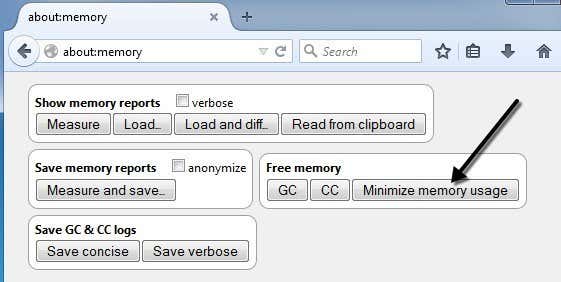
V časti Voľná pamäť(Free Memory) uvidíte tlačidlo s názvom Minimalizovať využitie pamäte(Minimize memory usage) . Kliknite(Click) na to a pokúsi sa okamžite uvoľniť pamäť, a preto bude Firefox bežať rýchlejšie. Toto je dobrá možnosť, ak ste mali otvorených veľa kariet vo Firefoxe(Firefox) a nedávno ste veľa z nich zatvorili. Akákoľvek pamäť, ktorú predtým tieto karty uchovávali a ktorú Firefox(Firefox) stále používa, sa uvoľní.
Vymazať vyrovnávaciu pamäť
Ďalším jednoduchým spôsobom, ako zrýchliť Firefox , je pravidelné vymazávanie vyrovnávacej pamäte. V predvolenom nastavení Firefox ukladá do vyrovnávacej pamäte obsah väčšiny navštívených webových stránok, aby sa pri ďalšej návšteve načítali rýchlejšie. Z krátkodobého hľadiska to funguje dobre a zrýchľuje prehliadanie, ale keď sa vyrovnávacia pamäť veľmi zväčší, môže to začať spomaľovať.
Ak kliknete na ponuku Firefox , kliknete na Možnosti(Options) a potom na Rozšírené(Advanced) , zobrazí sa karta Sieť(Network) , ktorá vám umožní vymazať vyrovnávaciu pamäť.
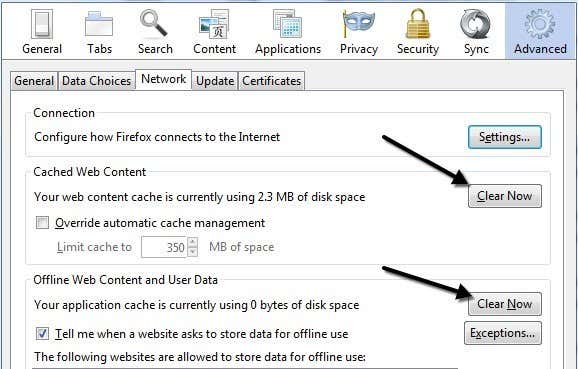
Neodporúčam veľmi často vymazávať vyrovnávaciu pamäť, pretože to spomalí prehliadanie. Najlepšie urobíte, ak budete kontrolovať každých pár mesiacov alebo zaškrtnete políčko Prepísať automatickú správu vyrovnávacej pamäte(Override automatic cache management box) a nastavíte hodnotu podľa toho, aký typ pevného disku máte. Keďže sa k tejto vyrovnávacej pamäti pristupuje cez disk, môže byť dosť pomalá, ak máte pomalý pevný disk.
Ak však máte extrémne rýchly SSD disk, potom môže byť použitie vyrovnávacej pamäte výhodnejšie. Ak je pevný disk pomalý, nechajte ho malý (<250 MB) a ak máte veľmi rýchly pevný disk, nechajte ho tak.
Firefox Pipelining
Ak používate Firefox dlhší čas, pravdepodobne ste sa s týmto hackom stretli na mnohých blogoch. Pipelining je funkcia, ktorá v podstate umožňuje Firefoxu(Firefox) otvárať viaceré pripojenia k serveru, čím teoreticky načítava stránky rýchlejšie. S týmto nastavením som mal zmiešané výsledky, takže je najlepšie si ho najskôr sami otestovať, aby ste zistili, či sa oplatí ponechať zapnuté.
Existujú rôzne názory na to, aká hodnota by mala byť nastavená pre maximálny počet pripojení, ale konsenzus väčšiny skalných fanúšikov Firefoxu(Firefox) je 8. Ak chcete povoliť prepojenie, prejdite na stránku about:config a do filtra zadajte network.http.pipe a uvidíte niekoľko nastavení.

Hodnoty, ktoré potrebujete zmeniť, sú zobrazené na obrázku vyššie. Uviedol som ich aj nižšie, ak to nie je jasné.
network.http.pipelining – true
network.http.pipelining.aggressive – true
network.http.pipelining.maxrequests – 8
network.http.pipelining.ssl – true
Iné nastavenia
Existuje niekoľko nejasných nastavení, ktoré by mohli zrýchliť vaše prehliadanie Firefoxu(Firefox) , ale výsledky nie sú zaručené. Najlepšie je otestovať ich a zistiť, či je nejaký viditeľný rozdiel.
network.dns.disableIPv6 – true
browser.tabs.animate – false
browser.display.show_image_placeholders – false
Dúfajme(Hopefully) , že vaša inštalácia Firefoxu(Firefox) beží o niečo rýchlejšie. Neodporúčam používať doplnky ako FasterFox , pretože menia iba nastavenia, o ktorých sme hovorili vyššie a pridávanie ďalších doplnkov na zrýchlenie Firefoxu(Firefox) jednoducho nedáva zmysel. Ak máte vlastný tip na zrýchlenie Firefoxu(Firefox) , dajte nám vedieť v komentároch. Užite si to!
Related posts
Dokonalý sprievodca zálohovaním a obnovou databázy Registry systému Windows
Recenzia Firefox Monitor: Čo to je a ako chráni vaše prihlasovacie údaje
Ako znova otvoriť zatvorenú kartu prehliadača v prehliadačoch Chrome, Safari, Edge a Firefox
Firefox beží pomaly? 11 spôsobov, ako to urýchliť
Ako vytvoriť sieť na LinkedIn: Sprievodca
Ako exportovať heslá z prehliadačov Chrome, Edge, Firefox a Safari
Sprievodca tým, čo je na temnom webe
Aké je hodnotenie cestujúcich Uber a ako ho skontrolovať
Ako používať doplnky Firefoxu
Dokonalý sprievodca opravou poškodeného alebo poškodeného súboru programu Word
10 tipov na rýchlejšiu úpravu videí s aplikáciou Adobe Premiere Pro
7 skvelých vylepšení Firefoxu about:config
Čo je režim Discord Streamer a ako ho nastaviť
5+ spôsobov, ako prispôsobiť Mozilla Firefox
Sprievodca nákupom SSD (Solid State Drive) na rok 2019
Sprievodca OTT na vytvorenie silného hesla
Sprievodca OTT ku kodekom, formátom kontajnerov a prekódovaniu
Ako hľadať priateľov na Facebooku podľa miesta, zamestnania alebo školy
Ako zistiť softvér na monitorovanie počítača a e-mailu alebo špehovanie
10 najlepších spôsobov, ako zabezpečiť svoj počítač deťom
